Как перевести видео в другой формат
Чтобы быстро и без сбоев перевести видео в другой формат, необходимо воспользоваться профессиональной программой на русском языке. «ВидеоМАСТЕР» – это мощная утилита, которая, помимо обозначенной, помогает решать и многие другие задачи, например, как редактировать видео на компьютере.
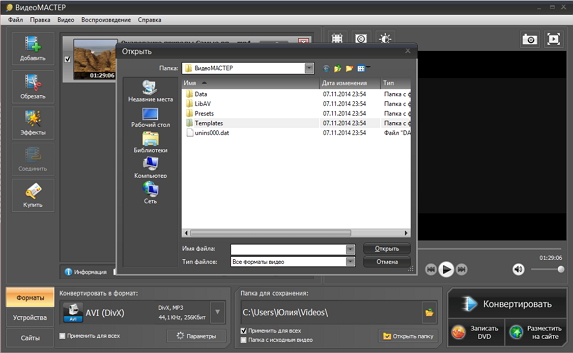
В каких случаях может потребоваться изменение формата видео? В связи с тем, что рынок цифровых устройств с каждым годом только расширяется, появляется огромное количество новых устройств – мобильных телефонов, смартфонов, плееров. У многих из них требования к свойствам загружаемых файлов существенно различаются. Для того, чтобы адаптировать ролик для вашего устройства и потребуется указанная функция.
Инструкция, как перевести видео в другой формат
Чтобы преобразовать видео в другой формат, нужно совершить несколько простых действий, которые не потребуют от вас глубокого знания принципов видеомонтажа.
Шаг 1.
Скачать программу «ВидеоМАСТЕР» на свой ПК. Дистрибутив утилиты весит немного, его загрузка займет несколько минут. Сразу же можно приступить к установке видеоредактора на компьютер.
Шаг 2.
Добавить видео в утилиту. Для этого нажмите в верхнем левом углу меню иконку «Добавить», или воспользуйтесь комбинацией клавиш Ctrl+O. Вы также можете добавить целую папку, или скачать видео с сайтов.
Шаг 3.
Изменить формат видео. Для этого в нижней части меню нажмите иконку «Форматы», и в открывшемся окне выберите нужный вам вариант, например, AVI, MKV, 3GP, WMV, и многие другие. В правом окне откроются разновидности каждого из форматов, и вы можете настроить его изменение более точно.
Чтобы перевести видео в другой формат для вашего телефона, смартфона, музыкального плеера, игровой приставки, воспользуйтесь в этом же окне вкладкой «Устройства».
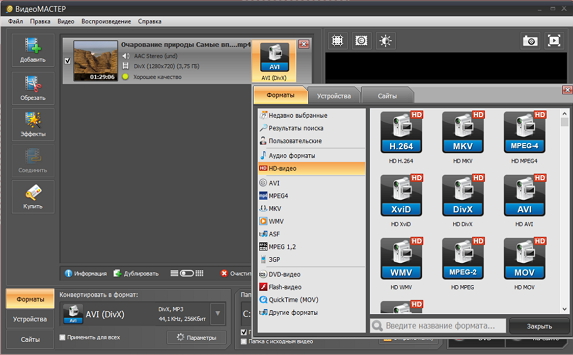
Выберите свою модель, и далее следуйте инструкции, как легко изменить формат видео. Если вам нужно подготовить ролик для того, чтобы впоследствии разместить его в социальных сетях или на видеохостинге, тогда перейдите на вкладку «Сайты».
Шаг 4.
После того, как нужный вам формат или группа настроек будет выбрана, нажмите в правой части главного меню кнопку «Конвертировать». Процесс преобразования займет некоторое время, после чего появится сообщение «Конвертирование успешно завершено».
Чтобы сразу открыть папку с конвертированным роликом, в нижней части меню нажмите кнопку «Открыть папку». Еще во время изменения формата вы можете установить галочку на пункте, чтобы выложить ролик на YouTube.
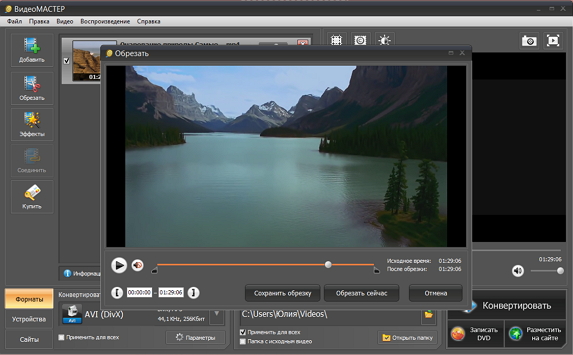
Новые возможности «ВидеоМАСТЕРА»
Еще раз нужно подчеркнуть, «ВидеоМАСТЕР» – это мощная утилита, предназначенная для решения множества задач по редактированию видео. Самый быстрый конвертер видео для iPad, обладающий широким набором современных и полезных функций. Меню программы полностью на русском языке, а интерфейс отличается понятностью и приятным оформлением.
Постоянно работая с программой «ВидеоМАСТЕР» вы не только узнаете, как перевести видео в другой формат, но и научитесь конвертировать ролики, записывать их на диски, применять различные интересные эффекты. Вы сможете прикоснуться к прекрасному искусству видеомонтажа, и он станет для вас одним из любимых хобби.
Читайте другие статьи по теме:
- Как обрезать видео на компьютере за пару кликов
- Как скачать видео на компьютер или телефон?
- Как скачать видео с любого сайта

